如何删除米阅小说书架的书籍
1、打开米阅小说,点击下面的书架选项。

2、进入到书架后,点击右上角的箭头所指符号。

3、然后弹出对话框,点击管理书架选项。

4、接着我们勾选需要删除的书籍,再点击下面的删除。

5、然后弹出对话框,根据自己需要选择是否勾选同时删除源文件,再点击删除。

6、最后我们可以看到书架中已删除所选书籍。这样我们就成功删除了米阅小说书架的书籍。
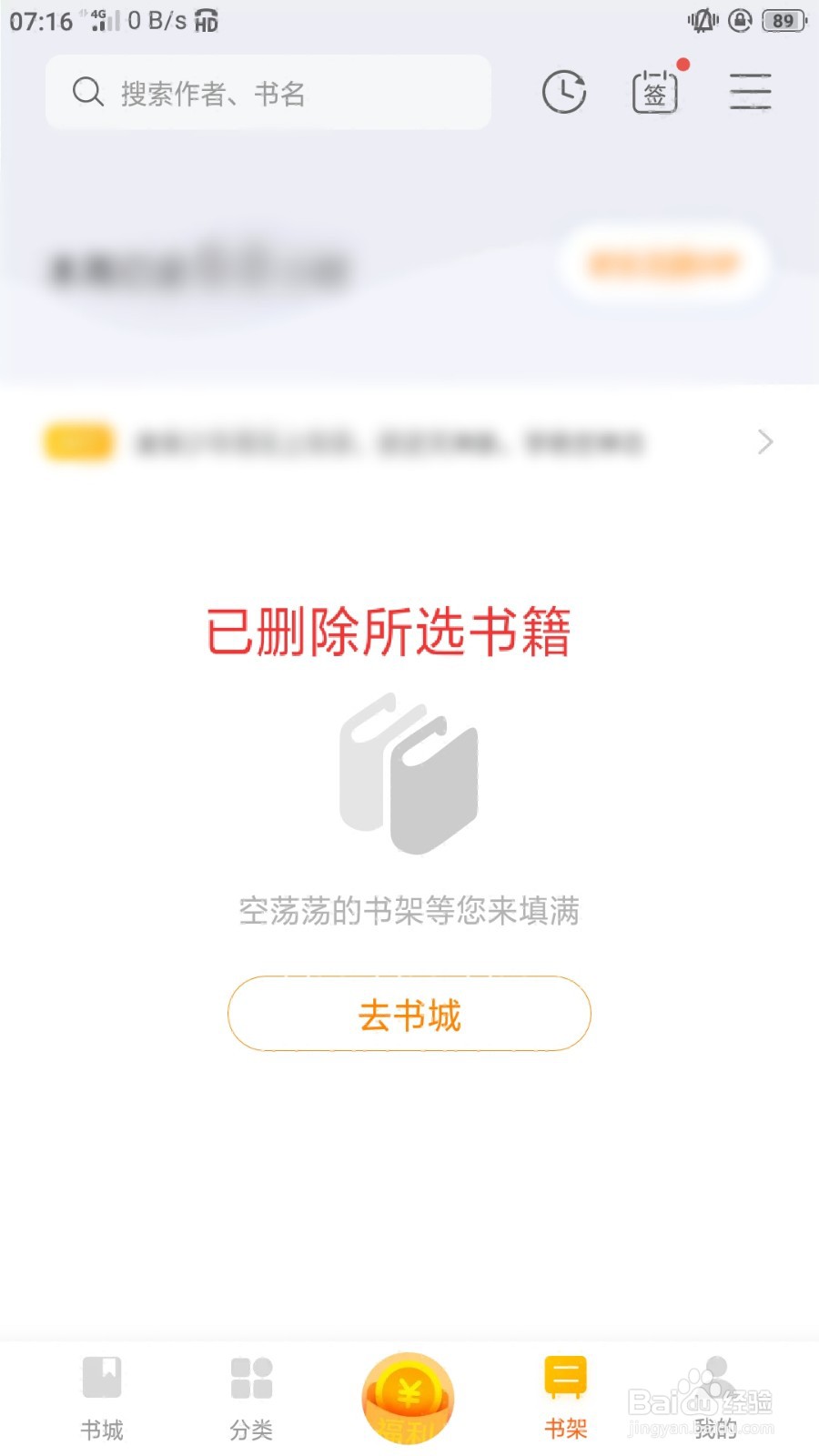
声明:本网站引用、摘录或转载内容仅供网站访问者交流或参考,不代表本站立场,如存在版权或非法内容,请联系站长删除,联系邮箱:site.kefu@qq.com。
阅读量:130
阅读量:188
阅读量:61
阅读量:78
阅读量:186